在vscode中设置主题切换快捷键,最直接的方法是通过修改keybindings.json文件实现。1. 打开keybindings.json文件,使用ctrl+k ctrl+s(windows/linux)或cmd+k cmd+s(macos)进入快捷方式设置,点击右上角{}图标编辑;2. 添加两条配置规则:第一条设置快捷键为alt+t,当当前主题为default light+时切换到default dark+;第二条同样使用alt+t,当当前主题为default dark+时切换回default light+;3. 可根据个人偏好替换主题名称,确保名称与vscode中显示完全一致;4. 避免快捷键冲突,需检查所设快捷键是否已被其他命令占用;5. 注意主题名称拼写和when条件语法正确,避免因错误导致失效;6. 修改后若未生效,可尝试重启vscode。此方法无需安装扩展,轻量高效,适用于日常在深色和浅色主题间快速切换,提升不同光照环境下的编码舒适度和效率。
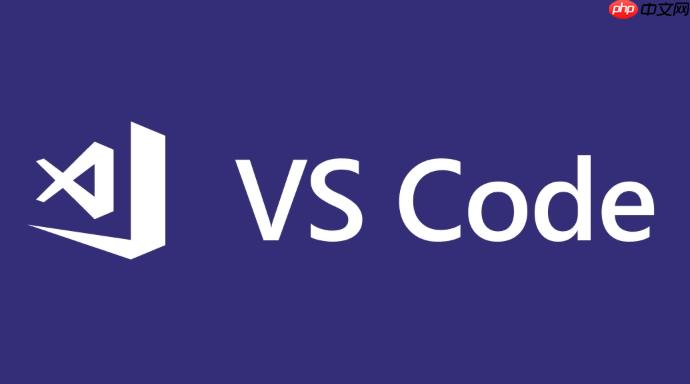
在VSCode中设置主题切换快捷键,最直接且灵活的方式是修改用户自定义的
keybindings.json
文件,通过定义特定命令和条件来绑定你想要的快捷键,实现快速在不同主题间切换,或者直接唤出主题选择器。
解决方案
要在VSCode中设置一个能让你快速切换主题的快捷键,核心思路是利用VSCode的命令系统和条件判断。最常见的需求可能是快速在深色和浅色主题之间切换,或者直接弹出主题选择界面。这里我们以实现深浅主题快速切换为例,这在日常使用中非常实用,尤其是在不同光照环境下工作时。
打开你的
keybindings.json
文件:你可以通过
Ctrl+K Ctrl+S
Cmd+K Cmd+S
(macos) 打开键盘快捷方式设置,然后点击右上角的
{}
图标,即可打开
keybindings.json
。
接着,在其中添加如下配置:
[ { "key": "alt+t", // 你想设置的快捷键,这里是 Alt + T "command": "workbench.action.selectTheme", "args": "Default Dark+", // 当当前主题是 Default Light+ 时,切换到 Default Dark+ "when": "workbench.colorTheme == 'Default Light+'" }, { "key": "alt+t", "command": "workbench.action.selectTheme", "args": "Default Light+", // 当当前主题是 Default Dark+ 时,切换到 Default Light+ "when": "workbench.colorTheme == 'Default Dark+'" } ]
这段配置的逻辑是:当你按下
Alt+T
快捷键时,VSCode会检查当前的主题。如果当前是“Default Light+”,它会帮你切换到“Default Dark+”;反之,如果当前是“Default Dark+”,则会切换到“Default Light+”。这样就实现了一个简单的深浅主题切换器。
你可以根据自己的喜好,将
"Default Dark+"
和
"Default Light+"
替换成你常用的任意两个主题名称。主题名称可以在VSCode左下角的齿轮图标 -> 颜色主题中找到。
为什么我需要一个快捷键来切换主题?
说实话,刚开始用VSCode的时候,我根本没想过要给主题切换设置快捷键。觉得点几下鼠标或者用命令面板 (
Ctrl+Shift+P
然后输入
theme
) 也很方便。但随着工作时间越来越长,尤其是在不同光线环境下写代码,比如白天办公室的强光,晚上家里昏暗的台灯,眼睛真的会受不了。那时候才意识到,快速切换主题不仅仅是“酷”,它更是保护视力、提升工作舒适度的一个小细节。
你想想看,当你在一个阳光充足的下午,突然需要处理一些需要高度集中精神的代码时,一个明亮的主题可能让你觉得代码更清晰。但到了晚上,或者在一个光线不那么好的地方,一个深色主题就能大大减轻眼睛的负担,让代码看起来没那么刺眼。我个人就经常在深色和浅色主题之间来回切换,有时候仅仅是因为想换个心情,或者觉得某个主题在处理特定类型文件时视觉效果更好。这种即时切换的便利性,是手动操作无法比拟的。它减少了思考和操作的路径,让你能更专注于代码本身。
除了手动设置,还有其他主题管理方式吗?
当然有,VSCode的生态系统非常丰富,除了我们刚才提到的手动修改
keybindings.json
这种“硬核”方式,社区也贡献了不少实用的主题管理工具和方法。
一种常见的方式是使用VSCode扩展。有一些扩展专门用来增强主题切换的功能,比如“Theme switcher”或者一些更高级的“Theme Randomizer”,它们可以让你在多个主题之间循环切换,甚至可以设置定时自动切换主题,比如在白天自动切换到浅色主题,晚上切换到深色主题。这种自动化对于那些经常忘记手动切换,或者想让主题保持新鲜感的人来说,非常方便。
另外,一些开发者会编写自定义脚本,结合操作系统的事件(比如根据时间段、或者系统亮暗模式变化)来触发VSCode的主题切换命令。这需要一些额外的编程知识,但能实现更深度的自动化和个性化。
不过,我个人觉得,对于大多数用户而言,手动在
keybindings.json
中设置一个简单的深浅主题切换快捷键,已经能满足绝大部分需求了。它轻量、高效,而且完全掌控在自己手中,不需要依赖额外的扩展,减少了潜在的兼容性问题。当然,如果你有更复杂的需求,或者想尝试一些新奇的玩法,那些扩展确实值得一试。
设置快捷键时有哪些常见“坑”?
虽然设置快捷键看起来不复杂,但实际操作中还是会遇到一些小“坑”,让人摸不着头脑。
最常见的,也是最让人头疼的,就是快捷键冲突。你设置的
Alt+T
可能已经被VSCode内置的其他功能占用,或者被你安装的某个扩展给抢占了。这时候你按下快捷键,可能触发的不是你想要的主题切换,而是其他某个不相干的功能。解决办法是打开键盘快捷方式设置界面 (
Ctrl+K Ctrl+S
),在搜索框里输入你设置的快捷键,看看有没有其他命令也绑定了这个键。如果有,你就得换一个不冲突的快捷键,或者选择覆盖掉原来的绑定(但要确保覆盖的是你不需要的功能)。
其次是主题名称拼写错误。
"args"
后面跟着的主题名称必须和VSCode里显示的一模一样,包括大小写和空格。如果多了一个空格,或者少了一个字母,VSCode就识别不了,快捷键自然也就失效了。所以,复制粘贴是最保险的做法,直接从VSCode的“颜色主题”列表中复制过来。
还有一种情况是
when
条件判断写错。比如你把
workbench.colorTheme
拼错了,或者条件逻辑写反了,那么快捷键就无法在预期的情境下触发。遇到这种情况,多检查一下
keybindings.json
的语法和逻辑,确保每个括号、逗号都正确,并且条件表达式符合VSCode的语法规范。
最后,有时候改完
keybindings.json
后,VSCode可能需要重启一下才能完全生效。虽然大多数情况下是即时生效的,但如果发现设置了没反应,不妨重启一下VSCode试试看。这些小问题虽然不难解决,但初次遇到时确实会让人有些疑惑,多留心就能避免很多不必要的麻烦。


















